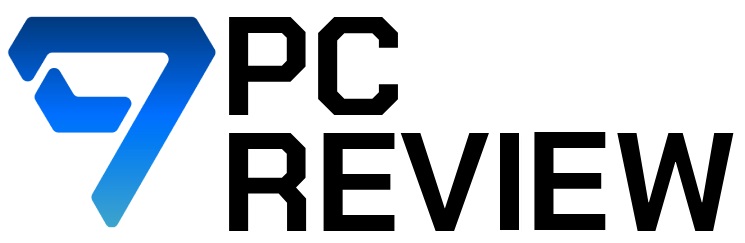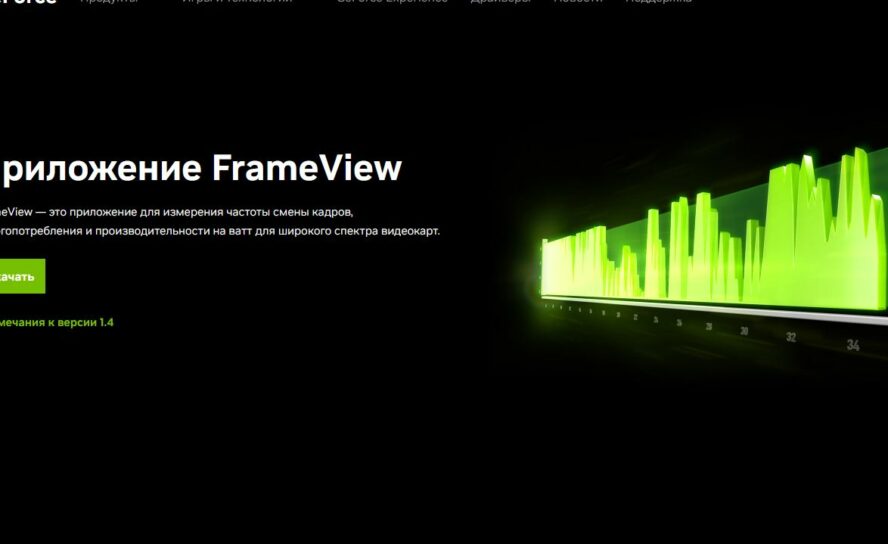Компания NVIDIA активно развивает и рекомендует к использованию свое приложение FrameView для мониторинга энергопотребления и производительности видеокарты. При этом использовать программу могут обладатели видеокарт как NVIDIA, так и AMD. Правда, здесь нужно учитывать, что API-интерфейс энергопотребления AMD выводит значения промежуточной мощности чипа и платы, которые не совпадают с истинными значениями.
Где качать утилиту NVIDIA FrameView
Утилиту FrameView можно скачать на официальном сайте производителя. После загрузки ее необходимо распаковать и установить. Все делается в пару кликов.
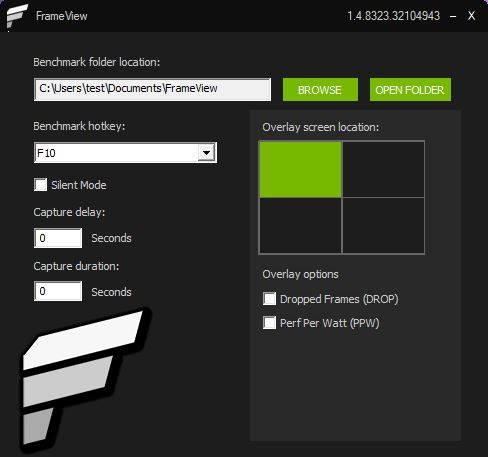
Настройка и использование NVIDIA FrameView
Запускаем программу от имени администратора. В открывшемся окне выбираем удобное расположение для папки с результатами тестирования и указываем свободную горячую клавишу Benchmark hotkey.
После выполнения всех описанных выше действий, не закрывая окно программы FrameView, запускаем игру и смотрим, какие параметры выводятся.
Главное преимущество FrameView минимальная нагрузка на ресурсы системы, что позволило свести к минимуму падение производительности в играх при работе мониторингового ПО. По факту FrameView вообще не влияет на производительность, проверено!
- Частота кадров (Рендеринг) – значение частоты кадров, доставляемой в графический процессор.
- Частота кадров (Отображаемая) – значение частоты кадров, которую пользователь видит на экране.
- Процентные частоты кадров 90, 95, 99 – здесь используются 99 процентные значения частоты кадров для определения близка ли минимальная частота кадров к среднему значению. Если текущая частота кадров близка к средней, пользователь получает плавную и последовательную картинку игры. В противоположном случае наблюдаются зависания.
Энергопотребление
Далее выводится информация о энергопотреблении чипом видеокарты и собственно самой платой (суммарное / итоговое потребление).
- CHP (GPU Only Power) — отображает энергопотребление чипа графического процессора в Ваттах.
- TGP (Total board minus USB-C) — выводит итоговое значение потребления всей видеокарты (учитывается потребление самого GPU и компонентов печатной платы).
- PPW — показывает производительность на Ватт. Чем ниже энергопотребление и выше производительность игры, тем больше значение производительности на один Ватт.
Результаты мониторинга FrameView можно сохранить в виде файлов с расширением .CSV. Сохраненные данные можно открыть в PresentMon или Exel. После обработки можно будет с лёгкостью сравнить энергопотребление нескольких разных видеокарт и вывести результаты в удобном для пользователя виде.
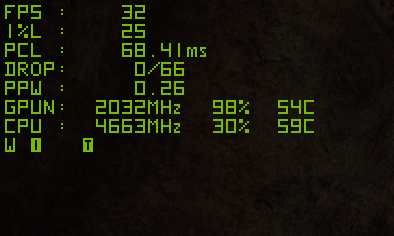
В режиме реального времени на экране у вас будет отражаться вся самая важная информация о системе:
– Частота кадров в секунду;
– 1% минимальный FPS;
– Время кадра;
– производительность на Ватт;
– Информация о GPU – частота / загрузка / температура
– Информация о СPU – частота / загрузка / температура.
Как видите приложение NVIDIA FrameView выдает всю необходимую информацию для мониторинга состояния и производительности системы, и при этом, практически не задействует ресурсы системы. В отличие от того же MSI Afterberner, который порядком загружает систему. Так что выбор тут очевиден – NVIDIA FrameView!